- โปรแกรมฟรี EaseUS
- Data Recovery Wizard Free
- Todo Backup Free
- Partition Master Free
Daisy updated on Sep 20, 2024 to การกู้คืนข้อมูล
- กู้คืนไฟล์ที่ถูกลบถาวรโดยไม่ต้องสำรองข้อมูลด้วยซอฟต์แวร์กู้คืนข้อมูล (แนะนำ)
- กู้คืนไฟล์ที่ถูกลบโดยไม่ต้องสำรองข้อมูลใน Windows จากถังขยะ
- กู้คืนไฟล์ที่ถูกลบโดยไม่ต้องสำรองข้อมูลโดยใช้ Ctrl + Z
- กู้คืนไฟล์ที่ถูกลบโดยไม่ต้องสำรองข้อมูลโดยใช้การกู้คืนไฟล์ของ Windows
- คำถามที่พบบ่อยเกี่ยวกับการกู้คืนไฟล์ที่ถูกลบโดยไม่ต้องสำรองข้อมูล
เช่นนี้ คุณอาจประสบปัญหาเกี่ยวกับวิธีการ กู้คืนไฟล์ที่ถูกลบโดยไม่ต้องสำรอง ข้อมูล บ่อยครั้งที่เราลบข้อมูลที่ไม่จำเป็นออกจากคอมพิวเตอร์เนื่องจากความจุที่จำกัด หลังจากลบไฟล์แล้ว คุณอาจเสียใจในภายหลัง คุณสามารถกู้คืนข้อมูลได้อย่างรวดเร็วหากคุณได้สำรองข้อมูลไว้โดยใช้ ซอฟต์แวร์สำรองข้อมูลของ Windows การดึงข้อมูลจะยากขึ้น
อย่างไรก็ตาม การกู้ไฟล์ที่ถูกลบโดยไม่มีการสำรองข้อมูล อาจเป็นเรื่องยากกว่าหากไม่มีการสำรองข้อมูลในสถานการณ์นี้
กู้คืนไฟล์ที่ถูกลบถาวรโดยไม่ต้องสำรองข้อมูลด้วยซอฟต์แวร์กู้คืนข้อมูล
การใช้ซอฟต์แวร์กู้คืนข้อมูลเฉพาะทางอาจเป็นวิธีที่เชื่อถือได้มากที่สุดใน การกู้คืนไฟล์ที่ถูกลบไปอย่างถาวร ซอฟต์แวร์กู้คืนข้อมูลที่ดีที่สุดคือ EaseUS Data Recovery Wizard ซึ่งมีอัตราความสำเร็จสูงและใช้งานง่าย
แม้แต่ผู้เริ่มต้นก็สามารถใช้โปรแกรม EaseUS Data Recovery Wizard ที่ใช้งานง่ายได้ ไม่ว่าจะมีการสำรองข้อมูลหรือไม่ก็ตาม คุณสามารถกู้คืนไฟล์ด้วยโปรแกรมนี้ได้ โปรแกรมกู้คืนไฟล์นี้สามารถค้นหาไฟล์ที่สูญหายของคุณได้อย่างรวดเร็ว ไม่ว่าข้อมูลของคุณจะสูญหายด้วยสาเหตุใดก็ตาม ไม่ว่าจะเป็นไฟล์เสียหาย ฟอร์แมตโดยไม่ได้ตั้งใจ การลบโดยผิดพลาด และกู้คืนไฟล์เหล่านั้น
- กู้คืนไฟล์ เอกสาร รูปภาพ เสียง เพลง และอีเมลที่ถูกลบโดยไม่ต้องสำรองข้อมูล
- กู้คืนไฟล์ที่ถูกลบใน Windows 11 หรือ Windows 10 จากถังขยะ, การ์ดหน่วยความจำ, แฟลชไดรฟ์ และกล้องดิจิทัลที่ว่างเปล่า
- รองรับการกู้คืนข้อมูลในกรณีการลบกะทันหัน การฟอร์แมตฮาร์ดไดรฟ์และการเสียหาย การโจมตีของไวรัส และระบบขัดข้องภายใต้สถานการณ์ต่างๆ
ปฏิบัติตามขั้นตอนง่ายๆ เพื่อกู้คืนไฟล์ที่ถูกลบโดยไม่ต้องสำรองข้อมูลจากพีซี Windows 10/11 โดยดาวน์โหลดโปรแกรมกู้คืนข้อมูลที่ถูกลบของ EaseUS
ขั้นตอนที่ 1. เลือกตำแหน่งไฟล์ที่แน่นอน จากนั้นคลิกปุ่ม "ค้นหาข้อมูลที่สูญหาย" เพื่อดำเนินการต่อ

ขั้นตอนที่ 2 หลังจากดำเนินการแล้ว ให้ค้นหาไฟล์ที่ถูกลบหรือสูญหายในแผงด้านซ้ายโดยใช้ฟีเจอร์ "เส้นทาง" หรือ "ประเภท" หรือคุณสามารถใช้ฟีเจอร์ "ตัวกรอง" เพื่อค้นหาไฟล์ที่ถูกลบ

ขั้นตอนที่ 3 คลิกปุ่ม "กู้คืน" และบันทึกไฟล์ที่กู้คืนมา โดยควรแตกต่างจากไฟล์ต้นฉบับ คุณสามารถเลือกพื้นที่จัดเก็บข้อมูลบนคลาวด์ เช่น OneDrive, Google Drive เป็นต้น และคลิก "บันทึก" เพื่อบันทึกไฟล์ที่กู้คืนมา

กู้คืนไฟล์ที่ถูกลบโดยไม่ต้องสำรองข้อมูลใน Windows จากถังขยะ
ขั้นตอนการกู้คืนไฟล์ที่ถูกลบใน Windows 10/11 เป็นเรื่องง่ายหากคุณลากไฟล์ไปที่ถังขยะ หรือกดปุ่ม "Delete" เพื่อลบไฟล์แล้วอย่าคลิกปุ่ม "Empty Recycle Bin"
สำหรับวิธี การกู้คืนไฟล์ที่ถูกลบจากถังขยะ ให้ทำตามขั้นตอนเหล่านี้:
ขั้นตอนที่ 1. คลิกไอคอน "ถังขยะ" จากเดสก์ท็อปหรือเมนูเริ่ม

ขั้นตอนที่ 2 ค้นหาไฟล์หรือโฟลเดอร์ที่ถูกลบซึ่งคุณต้องการกู้คืน นอกจากนี้ คุณสามารถค้นหาไฟล์ที่ต้องการหรือค้นหาไฟล์ที่จัดหมวดหมู่ตามขนาด วันที่เปลี่ยนแปลง และปัจจัยอื่นๆ
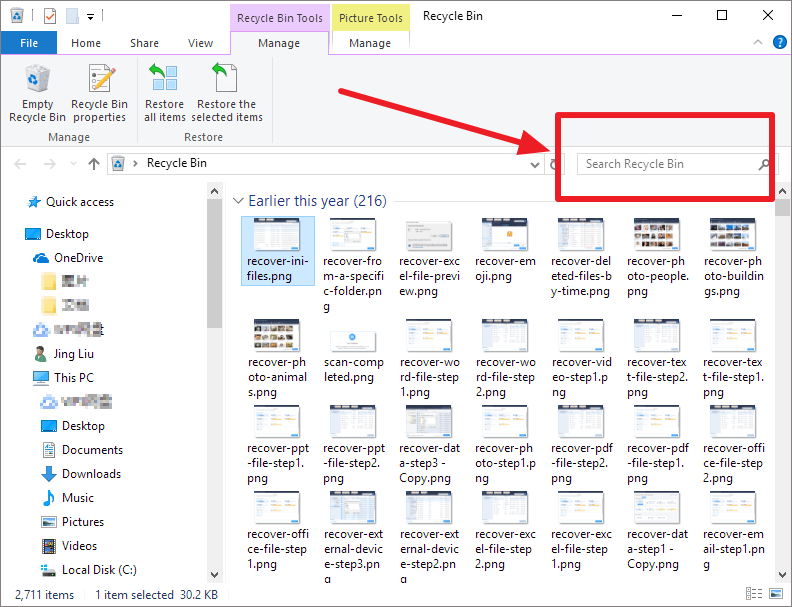
ขั้นตอนที่ 3 คลิกขวาที่ไฟล์ที่ถูกลบ จากนั้นคลิก "กู้คืน" เพื่อกู้คืนไฟล์เหล่านั้น

กู้คืนไฟล์ที่ถูกลบโดยไม่ต้องสำรองข้อมูลโดยใช้ Ctrl + Z
ทางลัดของ Windows เป็นคุณลักษณะที่มีประโยชน์ที่ทำให้การทำงานง่ายขึ้นมาก คุณสามารถ กู้คืนไฟล์ที่ถูกลบได้ด้วยการกด Ctrl+Z พร้อมกัน คุณสามารถเลิกทำกิจกรรมก่อนหน้านี้และกู้คืนไฟล์ข้อมูลอื่น ๆ ที่คุณกำลังดำเนินการอยู่ได้
ต่อไปนี้เป็นขั้นตอนการกู้คืนไฟล์โดยใช้ Ctrl + Z:
ขั้นตอนที่ 1. คลิกขวาที่โฟลเดอร์ที่มีไฟล์ที่หายไป
ขั้นตอนที่ 2 คลิก "ยกเลิกการลบ" เพื่อคืนไฟล์กลับไปที่ตำแหน่งเดิม
ขั้นตอนที่ 3 คุณอาจกด "Ctrl+Z" เพื่อกู้คืนข้อมูลที่ถูกลบไป

ขั้นตอนนี้จะไร้ประโยชน์หากคุณรีสตาร์ทคอมพิวเตอร์หลังจากไฟล์สูญหาย เนื่องจากเฉพาะไฟล์หรือโฟลเดอร์ที่ถูกลบไปล่าสุดเท่านั้นที่จะตอบสนองต่อการกด CTRL + Z หรือ Undo Delete
กู้คืนไฟล์ที่ถูกลบโดยไม่ต้องสำรองข้อมูลโดยใช้การกู้คืนไฟล์ของ Windows
หากคุณติดตั้ง Windows 10 2004 อย่างน้อยที่สุด คุณก็สามารถใช้ Windows File Recovery ซึ่งเป็นเครื่องมือกู้คืนข้อมูลที่เข้าถึงได้และเป็นของ Microsoft ได้ อย่างไรก็ตาม การใช้งานอาจค่อนข้างท้าทาย เนื่องจากผู้บริโภคต้องเข้าใจข้อความและคำสั่งหลายคำที่อาจไม่คุ้นเคย ซึ่งแตกต่างจากไอคอนและเมนูที่เรียบง่ายของ EaseUS Data Recovery Wizard
แนะนำให้ผู้ใช้คอมพิวเตอร์ที่มีประสบการณ์มากกว่าใช้ Windows File Recovery เท่านั้น เนื่องจากอาจเกิดข้อผิดพลาดได้ ต่อไปนี้เป็นขั้นตอนพื้นฐานในการกู้คืนไฟล์ที่ถูกลบโดยไม่ต้องสำรองข้อมูล
ขั้นตอนที่ 1 เปิดแอปพลิเคชัน Microsoft Store และค้นหา Windows File Recovery จากนั้นดาวน์โหลดและติดตั้งแอปพลิเคชัน
ขั้นตอนที่ 2: จากเมนู Start ให้เปิด Windows File Recovery
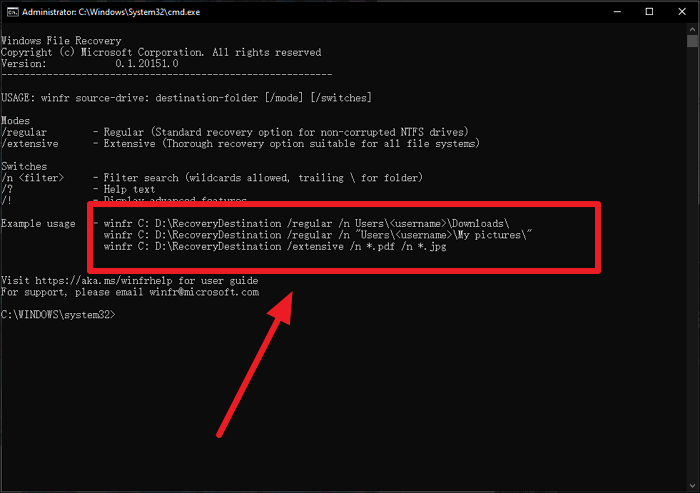
ขั้นตอนที่ 3. เพื่อเริ่มกระบวนการกู้คืนไฟล์ที่ถูกลบ ให้ใช้รูปแบบที่แสดงด้านล่างนี้:
winfr ไดรฟ์ต้นทาง: ไดรฟ์ปลายทาง: [/สวิตช์].
ตัวอย่างเช่น:
winfr C: D: /n \RecoveryDestination/extensive/n*.pdf/n*.jpg
ขั้นตอนที่ 4. คลิก "Enter" หลังจากพิมพ์คำสั่ง
- หมายเหตุ:
- ในกรณีที่มีไวรัสโจมตีหรือพาร์ติชั่นเสียหาย จะไม่สามารถกู้คืนไฟล์ได้ ในสถานการณ์เช่นนี้ ควรใช้ EaseUS Data Recovery Wizard เพื่อ กู้คืนไฟล์ที่ถูกลบ โดยไม่ต้องสำรองข้อมูล ดังที่ได้กล่าวไว้ก่อนหน้านี้
บทสรุป
หลังจากอ่านบทช่วยสอนนี้แล้ว การกู้คืนไฟล์ที่ถูกลบไปโดยไม่ต้องสำรองข้อมูลไม่ควรซับซ้อนอีกต่อไป ใช้ซอฟต์แวร์กู้คืนไฟล์เฉพาะทาง - EaseUS data recovery เพื่อกู้คืนไดรฟ์สำหรับรายการที่ถูกลบไป อย่างไรก็ตาม คุณสามารถบันทึกข้อมูลสำคัญของคุณเป็นประจำโดยใช้โปรแกรมสำรองข้อมูลที่เชื่อถือได้
คำถามที่พบบ่อยเกี่ยวกับการกู้คืนไฟล์ที่ถูกลบโดยไม่ต้องสำรองข้อมูล
นี่คือคำถามและคำตอบเพิ่มเติม 4 ข้อเพื่อช่วยให้คุณทราบข้อมูลเพิ่มเติมเกี่ยวกับการกู้คืนไฟล์ที่ถูกลบโดยไม่ต้องสำรองข้อมูล
1. จะกู้ไฟล์ที่ถูกลบโดยไม่ต้องสำรองข้อมูลจาก Windows 10 โดยใช้ CMD ได้อย่างไร?
คุณยังสามารถใช้ Command Prompt เพื่อกู้คืนไฟล์ที่ถูกลบถาวรโดยไม่ต้องสำรองข้อมูลใน Windows 10 มาดูขั้นตอนกัน
2. จะกู้คืนไฟล์ที่ถูกลบไป แต่ไฟล์นั้นไม่อยู่ในถังขยะได้อย่างไร?
จนกว่าจะมีไฟล์อื่นมาแทนที่ในตำแหน่งเดิม ไฟล์ปัจจุบันจะยังคงอยู่ในตำแหน่งนั้น หากคุณลบไฟล์โดยไม่ได้ตั้งใจและไม่สามารถกู้คืนได้ ทำให้ไฟล์ของคุณไม่อยู่ในถังขยะ คุณสามารถกู้คืนไฟล์นั้นจากฮาร์ดดิสก์ได้โดยใช้ซอฟต์แวร์กู้คืนข้อมูลที่เชื่อถือได้ เช่น EaseUS Data Recovery Wizard
3. ไฟล์ที่ถูกลบถาวรจะไปอยู่ที่ไหน?
ไฟล์จะไม่ถูกแทนที่ในจุดนั้นจนกว่าจะมีไฟล์อื่นมาแทนที่ในตำแหน่งเดิม ดังนั้นไฟล์จะไม่หายไปตลอดกาลจนกว่าคุณจะบันทึกไฟล์ใหม่
4. ฉันจะกู้ไฟล์ที่ถูกลบไปโดยไม่ต้องใช้ซอฟต์แวร์ได้อย่างไร
มีสามวิธีในการดำเนินการนี้: กู้คืนจากข้อมูลสำรอง การใช้ Command Prompt และกู้คืนจากเวอร์ชันก่อนหน้า
- ขั้นตอนที่ 1. พิมพ์ 'cmd' ในช่องค้นหาของเมนูเริ่มต้น
- ขั้นตอนที่ 2: หากต้องการเปิด Command Prompt ด้วยสิทธิ์ผู้ดูแลระบบ ให้เลือก "เรียกใช้ในฐานะผู้ดูแลระบบ"
- ขั้นตอนที่ 3. ป้อนคำสั่ง 'attrib -h -r -s /s /d drive letter:*.*'
บทความที่เกี่ยวข้อง
-
กู้คืนข้อมูลที่หายไปอย่างสมบูรณ์โดย diskpart clean /format
![author icon]() Suchat/2025-07-02
Suchat/2025-07-02 -
เลิกทำการล้าง DiskPart: กู้คืนข้อมูล/พาร์ติชั่นหลังจากล้าง DiskPart
![author icon]() Daisy/2024-09-23
Daisy/2024-09-23
-
การกู้คืนบัญชีและข้อมูล Call of Duty Mobile [การแก้ไขปัญหาในปี 2024]
![author icon]() Daisy/2024-09-26
Daisy/2024-09-26 -
การฟอร์แมต USB จะลบข้อมูลทั้งหมดหรือไม่ (สิ่งที่เกิดขึ้นจริง)
![author icon]() Daisy/2024-09-30
Daisy/2024-09-30
EaseUS Data Recovery Wizard
กู้คืนข้อมูลที่ถูกลบได้อย่างมีประสิทธิภาพ รวมกู้คืนข้อมูลจากฮาร์ดไดรฟ์ (hard drives) ที่เสียหายหรือถูกฟอร์แมต (format)
ดาวน์โหลดสำหรับ PCดาวน์โหลดสำหรับ Mac